Netflix предоставляет вам возможность скачать шоу в своем приложении для Windows , а также Android и iOS, но для пользователей Mac такой возможности нет. Я долгое время искал способ загрузить мои любимые шоу Netflix на Mac, но рабочего решения не было. До сегодняшнего дня.
Итак, недавно я нашел способ загрузить Нетфликс видео на Mac. И нет, мы не говорим о запись экрана Mac . Вместо этого мы будем использовать приложение Parallels, которое позволяет запускать Windows на вашем Mac . Да, вы также можете запустить Windows на Mac с помощью Boot Camp, но для этого вам потребуется перезагружать Mac каждый раз, когда вам нужно переключиться на Windows, не говоря уже о сложной настройке. С другой стороны, Parallels — это оптимизированная виртуальная машина, поэтому она запускает Windows в macOS. Настройка проста и займет около 15 минут. И он даже работает безупречно даже с VPN , так что вы можете смотреть шоу с географическим ограничением, например, в офисе в США, без каких-либо сбоев. А если этого недостаточно, он даже позволяет вам смотреть контент 4K на вашем Mac. Звучит безподобно. Посмотрим, как у тебя это получится.
Загрузить фильмы Netflix на Mac
Шаг 1. Установите Parallels на Mac
Перейдите на страницу www.parallels.com и загрузите приложение Parallels Desktop для своего компьютера. Хотя единая лицензия стоит 80 долларов США, существует 14-дневная пробная версия с полным доступом к программному обеспечению.
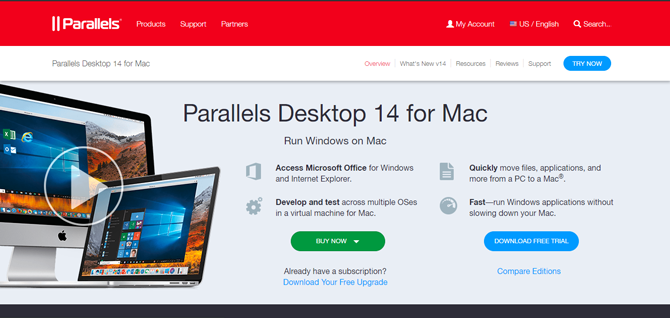
В течение пробного периода вас не будут беспокоить водяные знаки и не будут запрашивать данные вашей кредитной карты. Поэтому имеет смысл использовать это, если вы собираетесь в отпуск, где Интернет может быть дорогим или вообще отсутствовать.
Если вам нравится программное обеспечение, вы можете приобрести лицензию после окончания пробного периода.
Загрузив dmg-файл Parallels, установите его на свой Mac так же, как любое другое программное обеспечение.
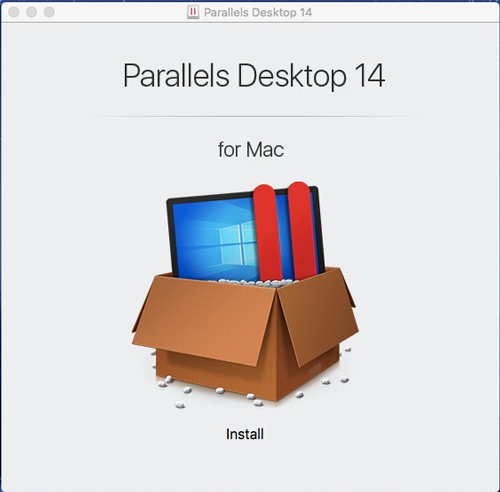
Мне больше всего нравится в Parallels то, что установка чрезвычайно проста. Просто запустите программу, и она позаботится обо всем: от установки Windows до ее настройки. Собственно, я запустил установщик и пошел гулять. Когда я вернулся, Windows была готова к работе. Я был удивлён, мне не пришлось нажимать ни одной кнопки.
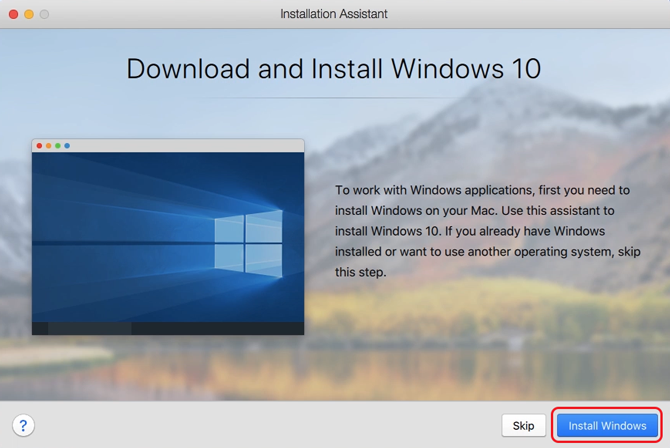
Вы можете увидеть всплывающее окно с надписью «Системное расширение заблокировано». Это означает, что ваша macOS требует исключения в настройках безопасности для этого приложения. Нажмите кнопку, чтобы открыть страницу настроек и предоставить разрешения.
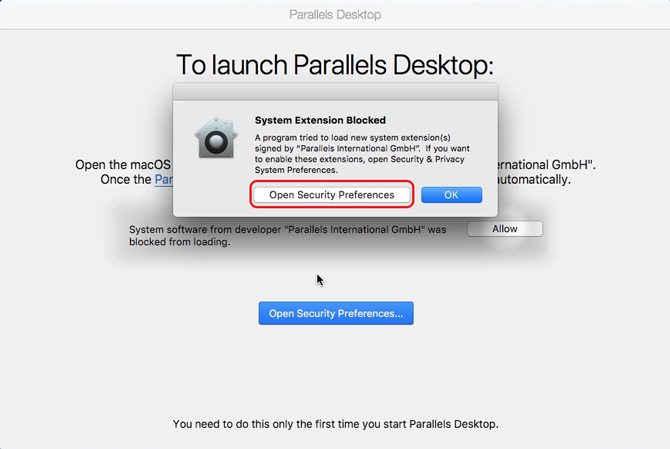
Вам просто нужно нажать одну кнопку, чтобы разрешить исключение, нажмите «Разрешить», чтобы начать процесс установки. Перед предоставлением исключения вам также будет предложено ввести учетные данные учетной записи macOS и подтвердить подлинность транзакции.
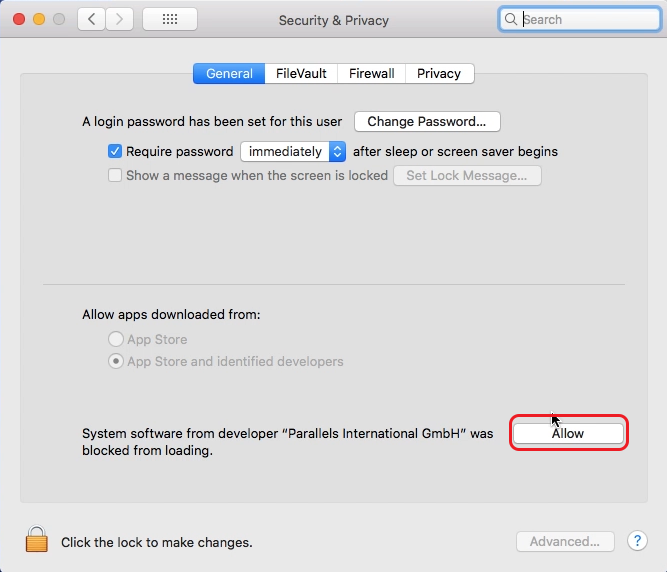
Он автоматически получает копию Windows с сервера Windows, поэтому вам не нужно загружать ISO-образ Windows. Однако Parallels загружает ознакомительную копию Windows. Однако установка займет несколько минут, поскольку размер пакета составляет около 5 ГБ.
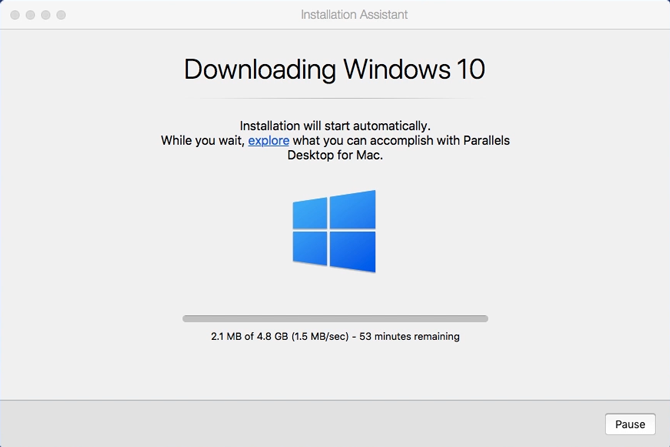
После загрузки установочных файлов Parallels автоматически начнет процесс установки, и вас встретит экран установки. Если вы никогда не пользовались Windows, этот экран означает, что вы уже там, и для завершения настроек потребуется еще пара минут.
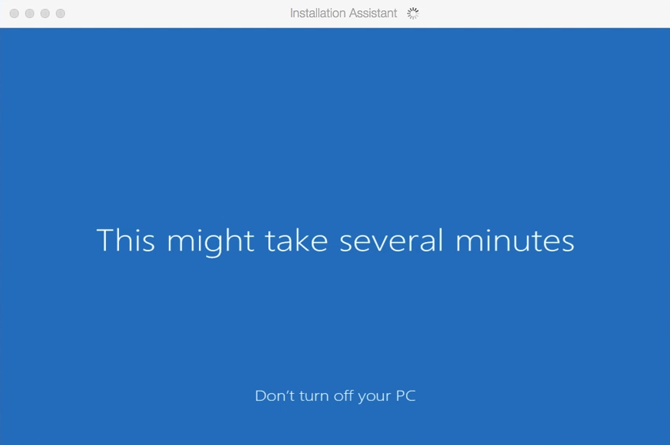
После завершения установки вы сможете использовать Windows прямо из коробки. Не нужно устанавливать какие-либо драйверы или что-то еще. Это так просто.
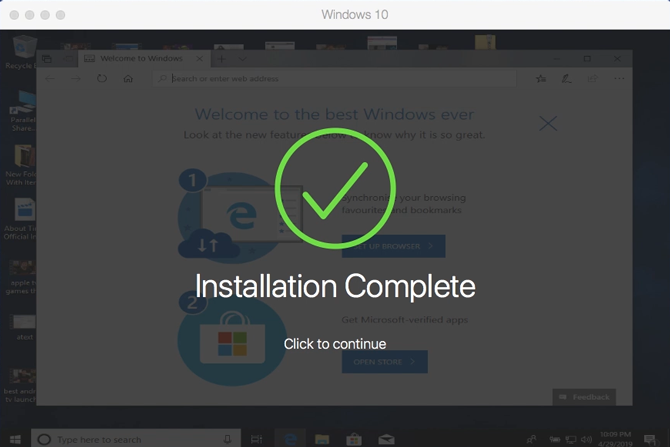
После завершения установки Parallels предложит вам создать бесплатную учетную запись. Чтобы сэкономить время, вы можете войти в свою учетную запись Google, и все готово.
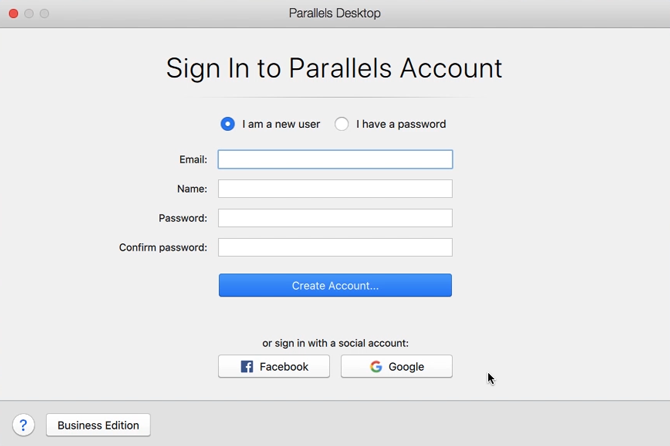
И вот, Windows на Mac. Прохладный. Рабочий стол Windows копирует рабочий стол Mac в Windows и добавляет все файлы на рабочий стол Windows, что здорово. Я могу легко получить доступ к своим документам без необходимости вручную копировать содержимое из macOS в имитируемую Windows.
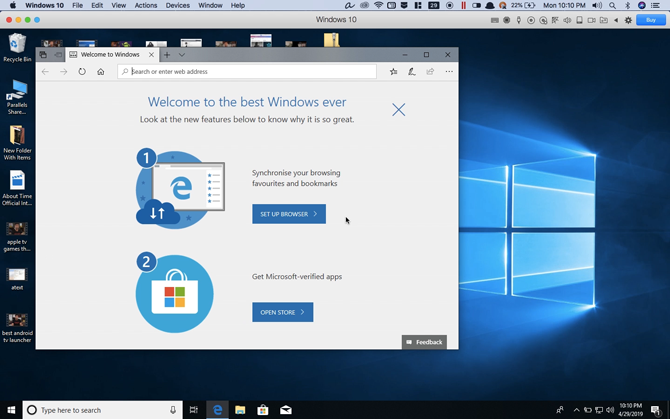
Шаг 2. Установите приложение Netflix
Далее нам нужно загрузить приложение Netflix в Windows, поэтому откройте Магазин Windows, найдите Netflix, нажмите «Получить» и все готово. Вы даже можете установить Netflix, не входя в учетную запись Microsoft. Молодец, Microsoft.
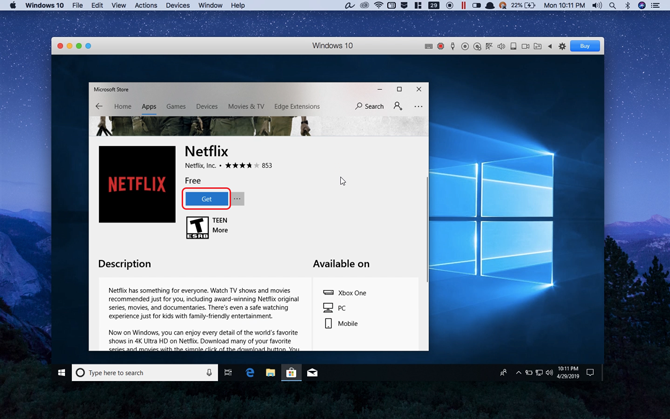
Теперь, когда у вас есть приложение Netflix, войдите в приложение Netflix, используя свои учетные данные. При настройке учетной записи Netflix я заметил одну вещь: общую плавность, я имею в виду, что она нереальная. Он работает даже лучше, чем некоторые другие компьютеры с Windows.
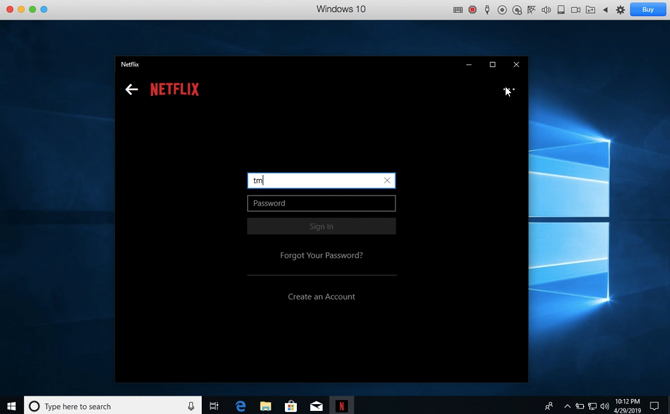
Я тестировал это на самом слабом MacBook Air 2015 года с объемом памяти 128 ГБ. Если это работает на этом MacBook, то оно будет работать и на большинстве компьютеров Mac.
После входа в Netflix давайте продолжим и загрузим что-нибудь, чтобы проверить, действительно ли это работает. Однако не все доступно для скачивания. Чтобы найти шоу, доступные для скачивания, перейдите в раздел меню «Доступно для скачивания». Если фильм, который вы хотите загрузить с Netflix, недоступен для загрузки, у вас нет другого выбора, кроме как сделать снимок экрана во время его просмотра.
Найдя в доступном каталоге название, которое хотите загрузить, нажмите кнопку «Загрузить», чтобы начать загрузку.
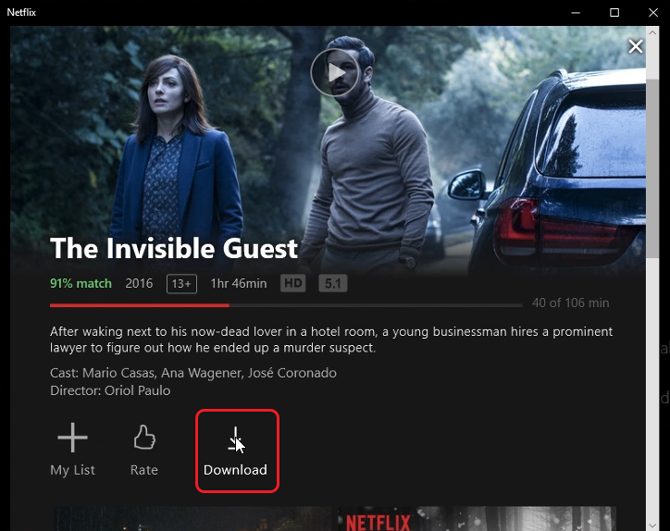
После этого вы увидите синий индикатор выполнения в нижней части приложения. Как только загрузка завершится, она появится в библиотеке загрузок приложения Netflix. Вы можете найти загруженные шоу, перейдя в меню и нажав «Мои загрузки». Просто нажмите кнопку воспроизведения и начните смотреть видео.
Видео загружаются в хранилище вашего Macbook, поэтому убедитесь, что у вас достаточно памяти.
Вы можете воспроизводить видео даже без подключения к Интернету. Вы можете попробовать это, отключив Wi-Fi на своем Mac. Я посмотрел весь выпуск в режиме полета, чтобы протестировать приложение, и оно сработало отлично.
Прочитано: Удалить шоу из режима продолжения просмотра в приложении Netflix (Android | iOS)
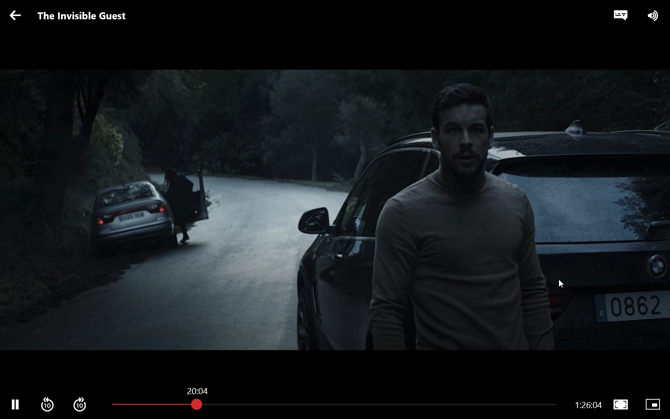
Приложение Netflix сохраняет все функции, даже несмотря на то, что оно моделируется в песочнице, включая интеллектуальную загрузку, которая автоматически удаляет эпизод после просмотра и загрузки следующего при подключении к Интернету.
Чтобы включить интеллектуальную загрузку или загрузить видео в более высоком качестве, перейдите в меню и прокрутите вниз до пункта «Загрузки». В разделе «Загрузки» нажмите «Качество видео» и выберите качество, которое вам подходит.
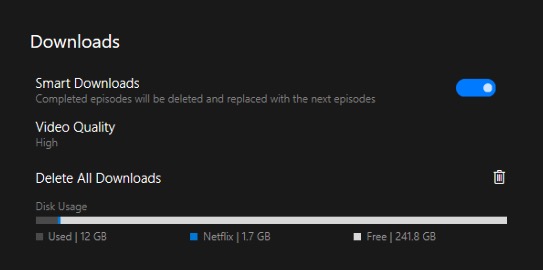
Он запоминает, как долго вы смотрели эпизод, и возобновляет просмотр даже после перезапуска сеанса Parallels на Mac. Можно с уверенностью сказать, что на данный момент этот метод довольно популярен.
Шаг 3. Загрузите геоблокированный контент
У нас есть полнофункциональное приложение Netflix, которое безопасно сохраняет все загруженные файлы в системе. Хотя у меня нет недостатка в названиях, есть несколько беспризорных, которые недоступны в моей стране. Вы можете использовать VPN, чтобы обойти географические ограничения и получить доступ к контенту со всего мира.
Включите VPN, который поддерживает разблокировку Netflix (мы рекомендуем Норд VPN или Умный DNS-прокси VPN ) и подключитесь к месту, где контент может быть не заблокирован. Обычно я ищу такие игры, как The Office, поскольку они недоступны в моей стране. Просто найдите заголовок, и он появится в результатах поиска в приложении Netflix.
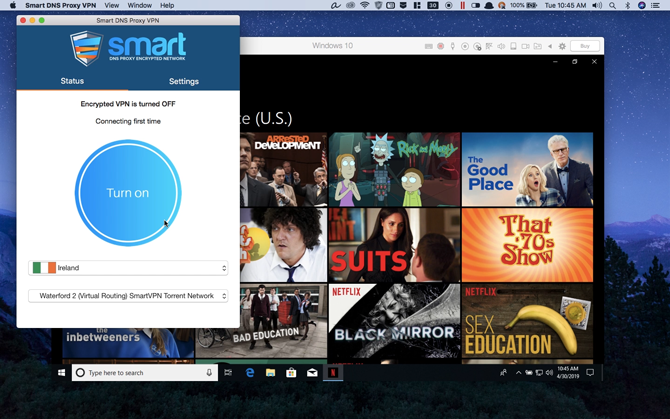
Если по какой-либо причине приложение не отображает заголовки, возможно, это связано с проблемой кэша. Перезапуск приложения Netflix в Windows не решит эту проблему. Вам придется закрыть приложение Parallels на своем Mac и перезапустить песочницу.
После загрузки Windows снова откройте приложение Netflix, попробуйте еще раз выполнить поиск по названию, и теперь оно должно появиться в результатах.
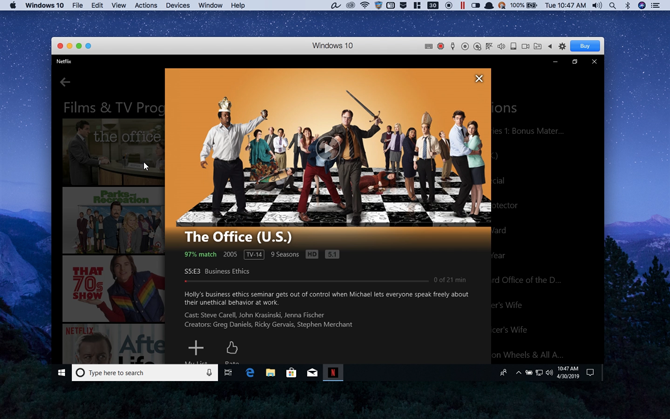
Шаг 4. Воспроизведите Netflix в формате 4K на Mac
Вечеринка еще не окончена, осталось еще кое-что. Он может воспроизводить контент Netflix 4k на Mac. До сих пор это можно было сделать только в Windows. Мы по-прежнему воспроизводим контент на Windows, но теперь он доступен и на Mac. Вам понадобится Macbook или ТВ с поддержкой экрана 4K. Кроме того, обновите свою учетную запись Netflix до учетной записи с возможностью воспроизведения 4K.
Читать: Как смотреть Netflix в разрешении 1080p на Chrome и FireFox
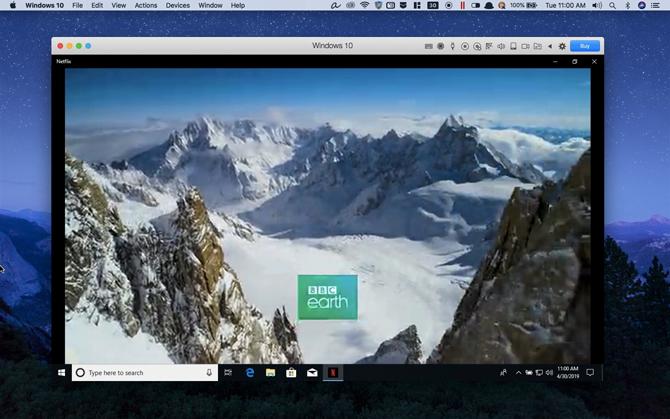
Я тестировал это на нескольких компьютерах Mac, включая MacBook Pro и iMac, оно работает на всех устройствах. Вы даже можете смотреть контент 4K в браузере Edge, но Safari и Chrome просто не воспроизводят контент Netflix в 4K, вот и все.
Прочитано: 10 расширений Chrome, которые сделают ваш опыт работы с Netflix еще лучше
Заключительные слова
Вот как скачать фильмы Netflix на Mac. Я использую эту установку последние три дня, и она работает безупречно. На моделируемой Windows нет водяных знаков, и программное обеспечение не заставляет вас переходить на премиум-версию. Я обновлю результаты, если появятся какие-либо обновления по этому методу. А сейчас мне пора идти собирать чемоданы.
Читать: Как смотреть Netflix вместе с удаленным другом (Android | iOS)
